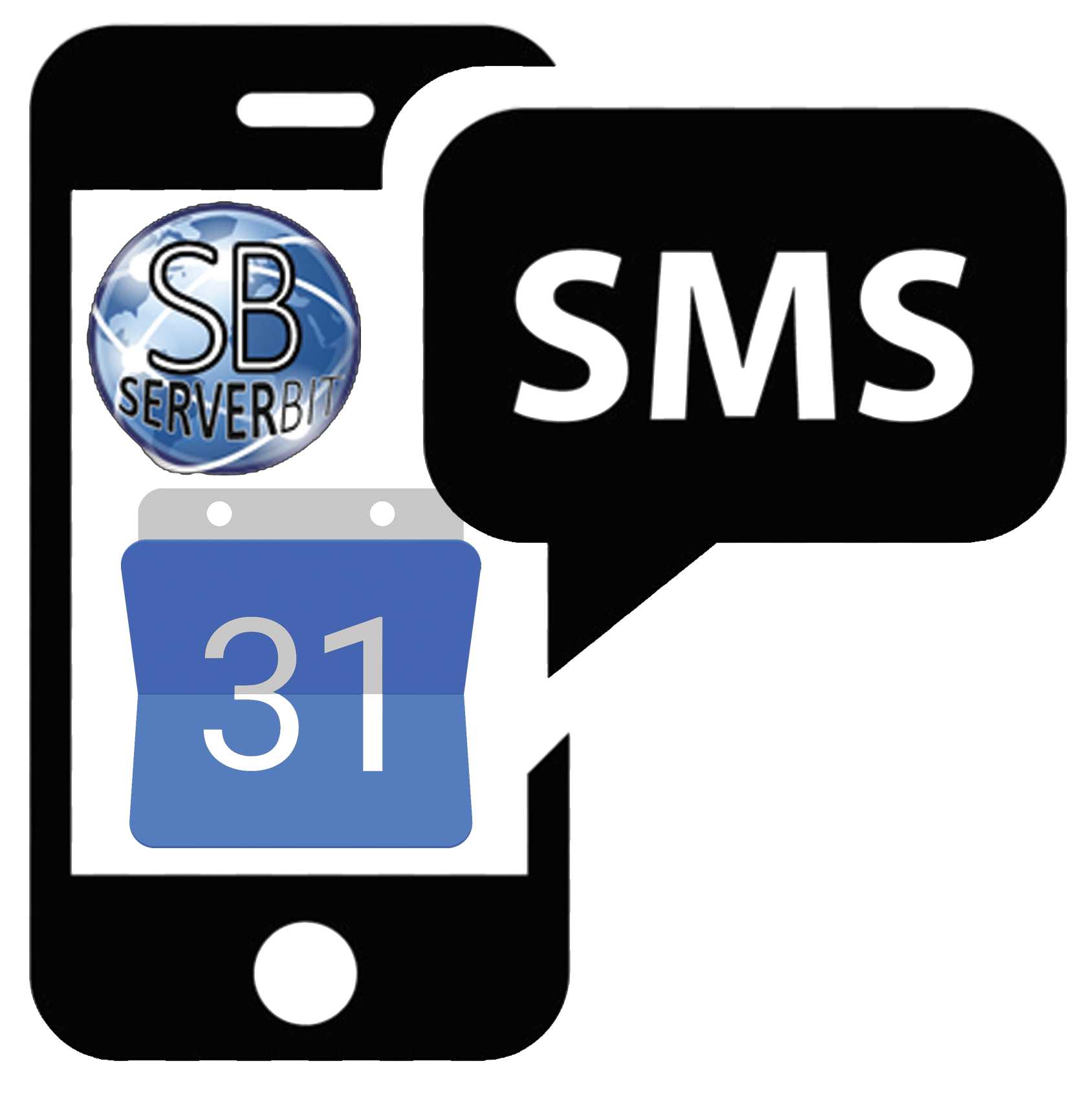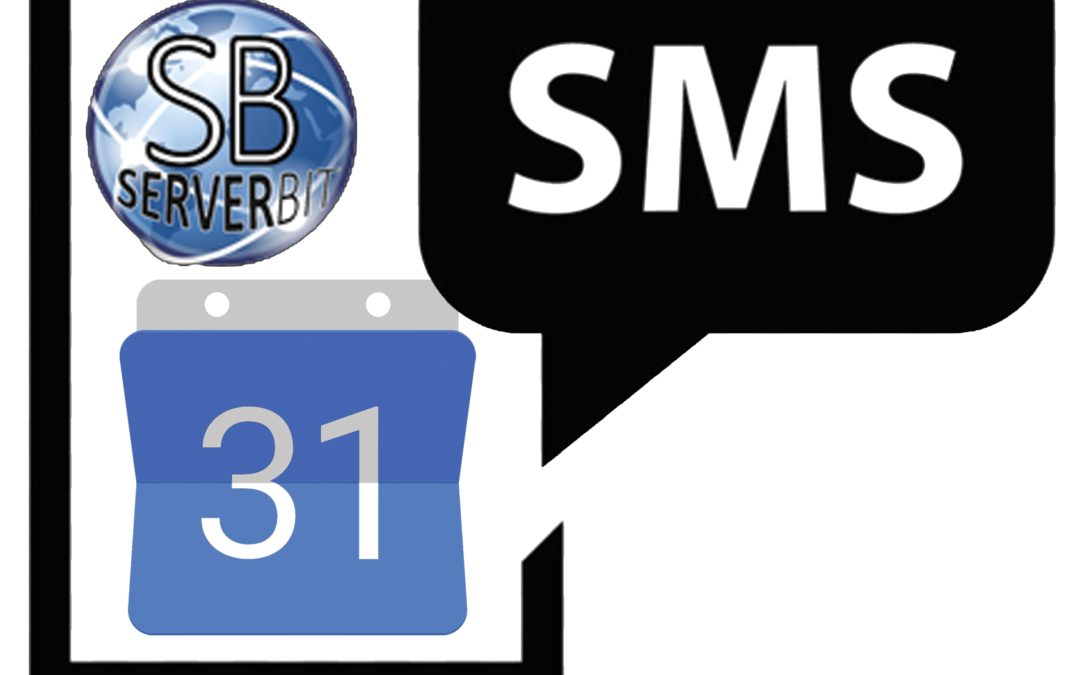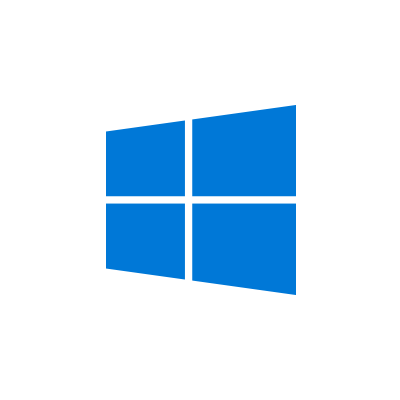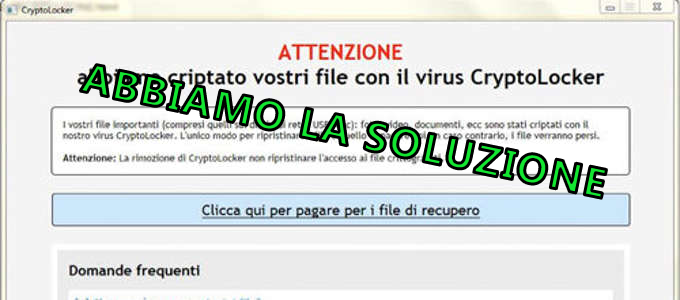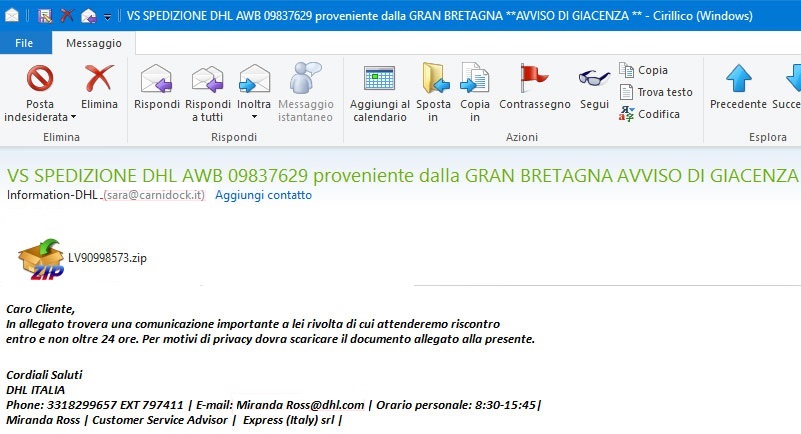Calendario con Notifiche SMS
In questa guida vedremo come ottenere un calendario, in questo esempio calendar di google (ma è possibile farlo con qualsiasi calendario che invii la notifica per e-mail), totalmente gratuito e senza limiti. Almeno finchè i servizi utilizzati non cambiano i loro piani tariffari. In questo link potete vedere il piano tariffario (durante la stesura e da quando lo utilizzo personalmente è gratuito) di Gmail SMS Alerts.
Necessario:
- Account Google
- Telefono per ricezione sms
Installa l’estensione Chrome degli avvisi SMS di Gmail
Ecco le istruzioni su come installare Gmail SMS Alert:
- Installa l’estensione del browser cloudHQ Chrome Gmail ™ SMS Alerts cliccando quì e successivamente su AGGIUNGI come da immagine sottostante
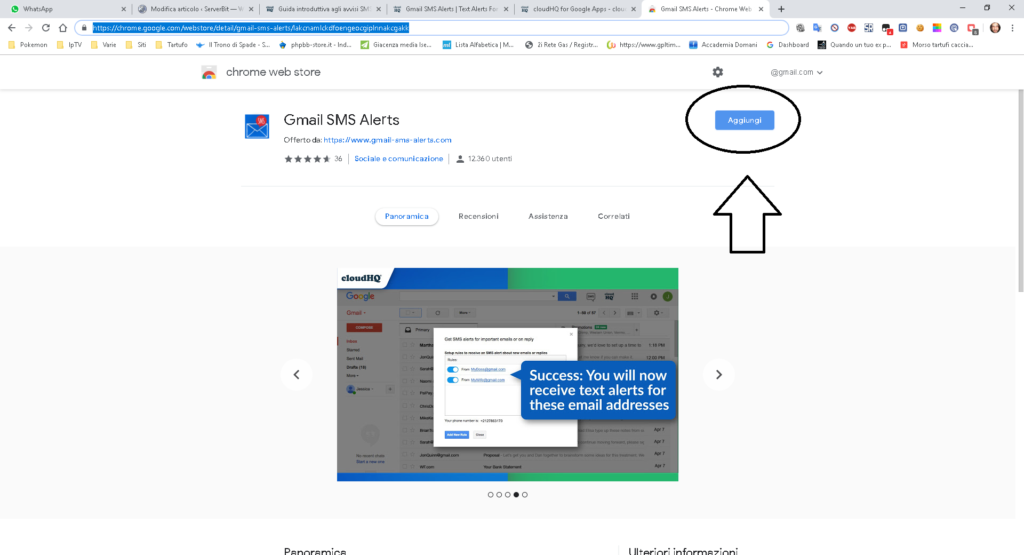
- Aggiungi questa estensione a Chrome in modo da avere il pulsante SMS Alert in Gmail:
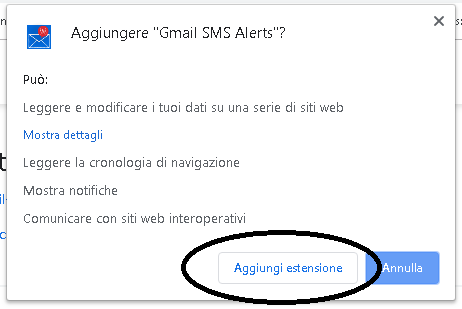
- Una volta installato, dovresti vedere il pulsante SMS Alert nella schermata di Gmail in alto a destra, come da immagine:

Come utilizzare l’estensione Alert SMS Gmail in Chrome
Ecco come aggiungere regole per Gmail SMS Alert
- Fai clic sul pulsante di impostazione SMS Alert per aggiungere una regola:

- Inizia ad aggiungere nuove regole facendo clic su “Aggiungi nuova regola”
- Verifica il tuo numero di telefono dove riceverai avvisi via SMS:
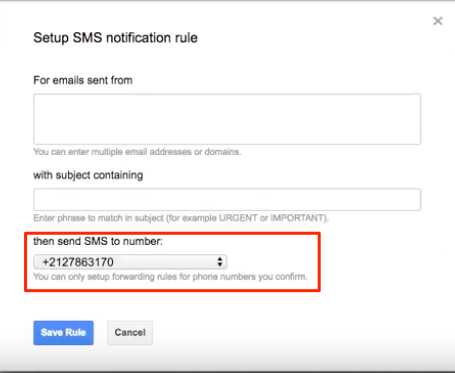
- Inserisci gli indirizzi email per i quali desideri ricevere avvisi via SMS da
- Puoi anche inserire la riga dell’oggetto nella regola:
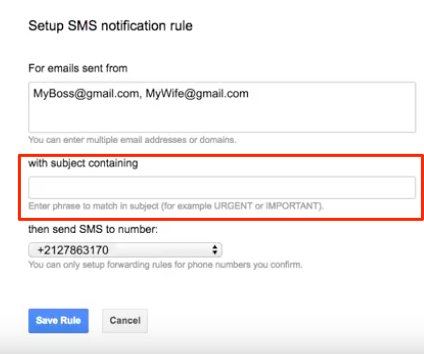
- Conferma le nuove regole aggiunte facendo clic sul pulsante “Salva regola”
- Dovresti vedere le nuove regole aggiunte quando fai clic sul pulsante di configurazione:
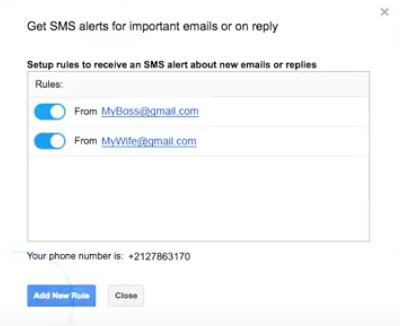
Dopo aver inviato un messaggio con i tuoi avvisi SMS, sul tuo telefono verrà sempre visualizzata una notifica di avviso.
In google Calendar basterà impostare la notifica con la ricezione E-Mail ed aver inserito in SMS Alert di ricevere le notifiche da calendar-notification@google.com.
Calendario con Notifiche SMS
Da ora in avanti avremo il nostro Calendario con Notifiche SMS sul proprio numero telefonico!!